Όταν η υπολογιστή Το προσωπικό μας έχει πρόσβαση άλλοι χρήστες (μέλη της οικογένειας, φίλους ή συναδέλφους), πιθανότατα δεν θέλουν να έχουν πρόσβαση σε ορισμένες δράσεις συστήματοςΑνάμεσά τους να συμπεριληφθούν κοντά ή επανεκκίνηση Windowsκοινότητα. Για παράδειγμα, εάν ο χρήστης ας ανοίξουν κάποιες αρχεία ή εφαρμογές δουλεύουμε, αν κάποιος άλλος χρήστης κοντά ή επανεκκινήστε το σύστημα μπορεί να χάσουν τις ώρες εργασίας. Για να αποφευχθούν τέτοιες καταστάσεις, το απλούστερο είναι να περιορισμένη πρόσβαση άλλους χρήστες από τις εντολές του συστήματος κλείσιμο, επανεκκίνηση, sleep ή hibernate.
Πώς περιορίζουμε την πρόσβαση των χρηστών Windows για Τερματισμός, Επανεκκίνηση, sleep ή Hibernate?
- ανοιχτό Πρόξενος διαχείρισης της Microsoft (Τύπος: mmc in Αναζήτηση στο site από Start Menu)
- Στη συνέχεια κάντε κλικ στο Αρχεία (Άνω αριστερά) και επιλέξτε Add/ Κατάργηση Snap-in
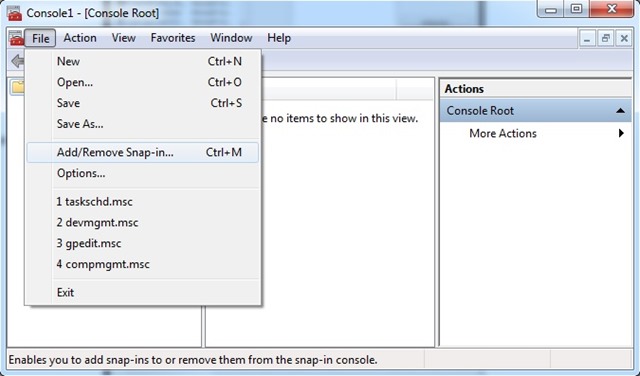
- η αριστερή πλευρά του ανοιχτού παραθύρου, κάντε διπλό κλικ στο Αντικειμένου πολιτικής του Ομίλου
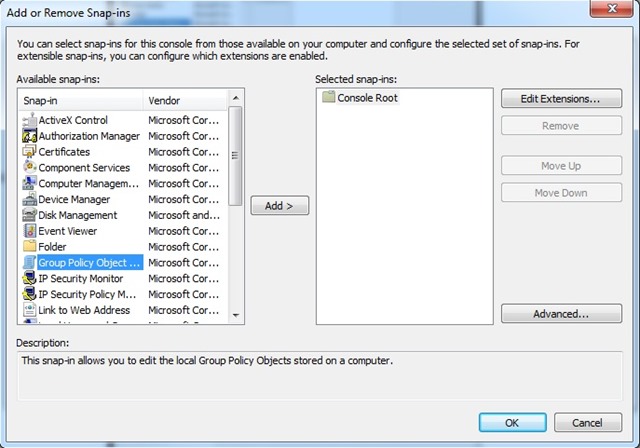
- Στη συνέχεια κάντε κλικ στο Αναζήτηση (σε Αντικειμένου πολιτικής ομάδας: Τοπικός υπολογιστής)
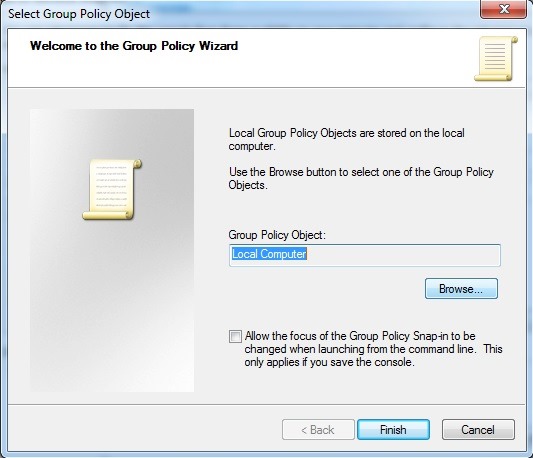
- κάντε κλικ στην καρτέλα ΧρήστεςΣτη συνέχεια, επιλέξτε Μη-Administrators και κάντε κλικ στο OKστη συνέχεια, στις φινίρισμα
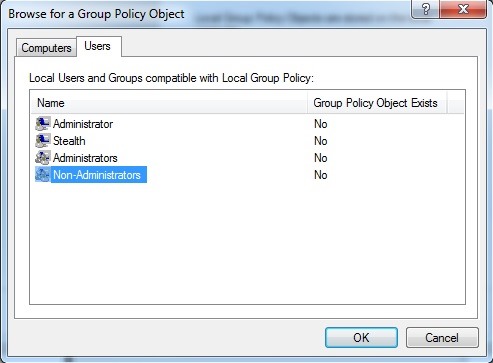
- πίσω mmcΣύμφωνα με τη νέα ομάδα που δημιουργείται Τοπικός Υπολογιστής / Μη-Administrators Πολιτική, Πλοήγηση σε Διαμόρφωση χρήστη> Πρότυπα διαχείρισης> Start Menu και Γραμμή εργασιών
- στο δεξιό τμήμα του παραθύρου, τον εντοπισμό και κάντε διπλό κλικ στην καταχώρηση Κατάργηση και αποτροπή πρόσβασης στον τερματισμό λειτουργίας, επανεκκίνηση, sleep, να hibernate εντολές
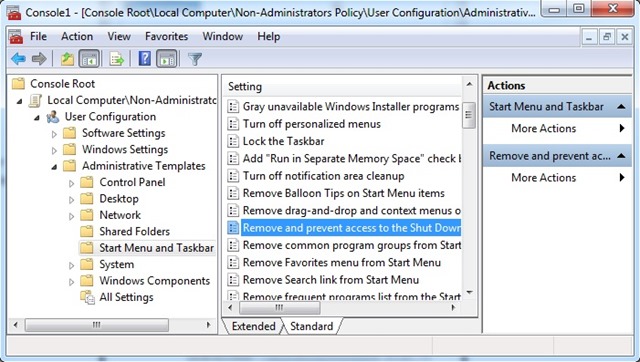
- Στη συνέχεια, στο παράθυρο διαλόγου Ρυθμίσεις, επιλέξτε Ενεργοποιήθηκε και κάντε κλικ στο Apply και OK
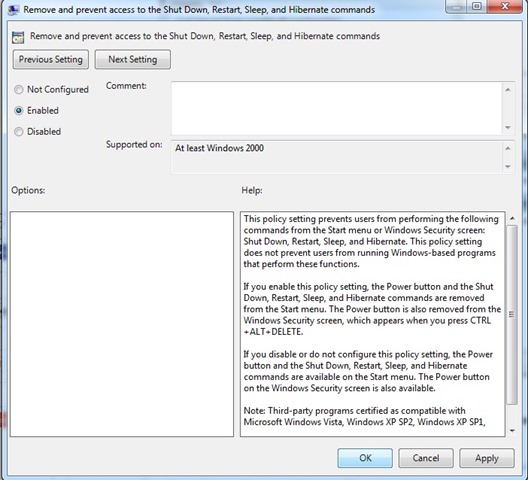
Αφού κάνετε αυτές τις αλλαγές, οι παραγγελίες Shut down, επανεκκίνηση, Sleep si Hibernate θα αφαιρεθεί από Start Menu. Το κουμπί Power θα λείπει και η οθόνη Windows Security η οποία μπορεί να προσεγγιστεί με το συνδυασμό πλήκτρων Ctrl+ Alt + Διαγραφή.
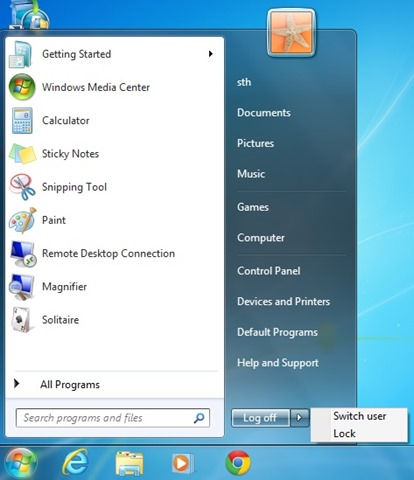
Σημείωση: Εάν θέλετε να αποτρέψετε τον περιορισμό στην εντολή Log Off στο Windows Start Menuστη συνέχεια στην ενότητα Τοπικός υπολογιστής / Μη-Administrators Πολιτική ενεργοποιήστε το Remove Log Off στη ρύθμιση Start Menu.
STEALTH SETTINGS - Πώς να αποφύγετε Windows χρήστες από τον τερματισμό ή την επανεκκίνηση του υπολογιστή
1 σκέψη σχετικά με το "Πώς μπορούμε να αποτρέψουμε τους χρήστες Windows για να κλείσετε ή να επανεκκινήσετε το σύστημα"